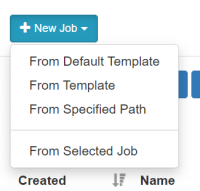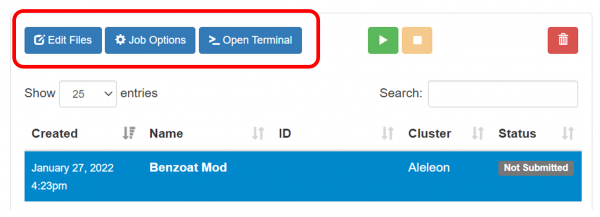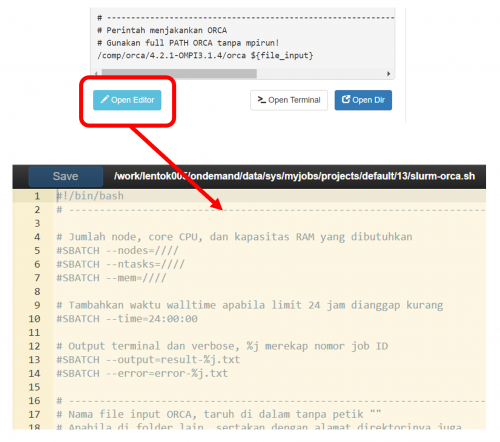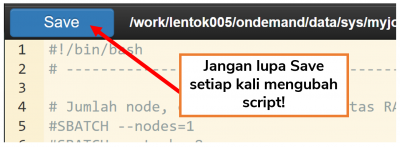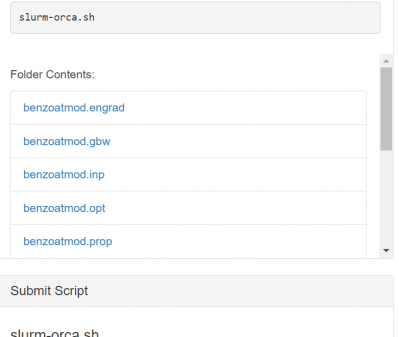GROMACS: Perbedaan antara revisi
WilsonLisan (bicara | kontrib) (test) |
WilsonLisan (bicara | kontrib) (overhaul total halaman dengan membuat standar penulisan baru untuk OOD) |
||
| Baris 19: | Baris 19: | ||
|} | |} | ||
== '''Menjalankan | == '''Menjalankan GROMACS''' == | ||
User menjalankan GROMACS di '''Job Composer''' EFIRO yang dapat dibuka melalui menu Jobs > Jobs Composer | |||
[[Berkas:Efirojobcomposermenu.png|nirbing|400x400px]] | |||
---- | |||
=== 1. Memilih template GROMACS === | |||
Pilih '''New Jobs > From Template''' kemudian user memilih template untuk menjalankan GROMACS. Pilih template GROMACS yang dibutuhkan, isi '''Job Name''' sesuai keinginan user kemudian klik '''Create New Job'''. | |||
[[Berkas:Jcnewjob.png|nirbing|200x200px]] | |||
[[Berkas:Jcselecttemplate2.png|al=|nirbing|600x600px|pra=https://wiki.efisonlt.com/wiki/Berkas:Jcselecttemplate2.png]] | |||
{| class="wikitable" | |||
!Template GROMACS yang tersedia | |||
|- | |||
|'''GROMACS (CPU) - Standard Template''' | |||
* Template standar menjalankan GROMACS di Compute Node CPU. | |||
|- | |||
|'''GROMACS dengan 1 GPU''' | |||
* Menjalankan GROMACS dengan bantuan akselerasi 1 GPU. | |||
|- | |||
|'''GROMACS dengan 2 GPU''' | |||
* Menjalankan GROMACS dengan bantuan akselerasi 2 GPU. | |||
|} | |||
---- | |||
=== 2. Mempersiapkan file input dan menjalankan interaktif GROMACS === | |||
[[Berkas:Jcjoboption.png|nirbing|600x600px]] | [[Berkas:Jcjoboption.png|nirbing|600x600px]] | ||
* User dapat melakukan manajemen file seperti upload input file, editing input file, rename, dll melalui menu '''Edit Files.''' | |||
* Beberapa perintah GROMACS bekerja secara interaktif dan membutuhkan input dari user (contoh: '''pdb2gmx, grompp''') sehingga harus dijalankan via terminal melalui menu '''Open Terminal.''' | |||
** Muat modul GROMACS untuk mengaktifkan software GROMACS: | |||
** Lanjutkan dengan melakukan perintah interaktif GROMACS (contoh: pdb2gmx): | |||
$ module load gromacs | $ module load gromacs | ||
$ gmx_mpi pdb2gmx <parameter_input_dan_output> | $ gmx_mpi pdb2gmx <parameter_input_dan_output> | ||
---- | |||
== ''' | === 3. Melengkapi Submit Script Template === | ||
Submit Script adalah set perintah untuk menjalankan program user ke Compute Node melalui '''manajemen SLURM'''. User perlu melengkapi script template supaya program GROMACS dapat berjalan melalui menu '''Open Editor.''' | |||
[[Berkas:Jceditor.png|nirbing|500x500px]] | |||
* User dapat memahami script dan mengikuti instruksi melalui penjelasan di deretan comment script template. | |||
* Panduan lengkap untuk mengisi Submit Script dengan benar pada ALELEON Supercomputer: | |||
[[Berkas:Wiki-14.jpg|1000x1000px|link=SLURM Script ALELEON Supercomputer |alt=SLURM Script ALELEON Supercomputer ]] | |||
=== '''Akselerasi | [[Berkas:Jcsaveedit.png|nirbing|400x400px|pra=https://wiki.efisonlt.com/wiki/Berkas:Jcsaveedit.png]] | ||
User | ---- | ||
=== 4. Menjalankan Job === | |||
Semua file untuk menjalankan program dan Submit Script sudah siap? Jalankan job tersebut dengan menekan tombol '''Submit'''. | |||
[[Berkas:Jcsubmit.png|nirbing|700x700px|al=|pra=https://wiki.efisonlt.com/wiki/Berkas:Jcsubmit.png]] | |||
Perhatikan kolom '''Status''' pada job tersebut. User dapat memantau perubahan kolom Status dengan me-refresh halaman Job. Berikut adalah daftar Status yang terjadi: | |||
{| class="wikitable" | |||
|+Status jalannya Job | |||
!Status | |||
!Arti | |||
|- | |||
|Not Submitted | |||
|Job belum pernah dijalankan | |||
|- | |||
|Running | |||
|Job berjalan | |||
|- | |||
|Queue | |||
|Job mengantri dan belum berjalan | |||
|- | |||
|Completed | |||
|Job selesai berjalan | |||
|- | |||
|Failed | |||
|Job berhenti di tengah berjalan. | |||
Bisa karena di Stop atau Delete oleh user atau server tiba-tiba mati. | |||
|}Apabila user ingin menghentikan job yang sedang berjalan, klik tombol '''Stop''' yang berada di sebelah tombol Submit. | |||
---- | |||
=== 5. Melihat hasil job yang selesai === | |||
Apabila job sudah selesai berjalan, user dapat melihat hasil file yang dihasilkan melalui '''Edit Pages''' atau melihat secara cepat pada kolom '''Folder Contents'''. | |||
[[Berkas:Jcfoldercontentsedit.png|al=|nirbing|399x399px|pra=https://wiki.efisonlt.com/wiki/Berkas:Jcfoldercontentsedit.png]] | |||
---- | |||
=== 6. Submit ulang job === | |||
User dapat '''menjalankan ulang job pada ruang job yang sama''' (misalkan ketika ada error dan mau dijalankan ulang setelah koreksi file input) dengan mengklik kembali tombol Submit. | |||
=='''Akselerasi GPU di GROMACS'''== | |||
User dapat menjalankan GROMACS dengan bantuan akselerasi GPU di Compute Node GPU. Perlu diketahui '''tidak semua input dan parameter berjalan kencang dengan akselerasi GPU'''. Harap user dapat menguji terlebih dahulu mdrun-nya dengan nsteps kecil untuk mengetahui peningkatan performa yang bisa diperoleh melalui akselerasi GPU. | |||
Biasanya, GROMACS mdrun '''tidak memerlukan parameter tambahan''' untuk menjalankan akselerasi GPU. Namun dalam beberapa kasus, optimasi menggunakan parameter tambahan bisa berpengaruh positif ke kecepatan komputasi. Referensi mengenai parameter akselerasi GPU lanjutan (-nb, -bonded, -pme) dapat dibaca di laman [https://manual.gromacs.org/current/user-guide/mdrun-performance.html '''Getting good performance from mdrun — GROMACS 2021.1 documentation'''] dan '''[https://developer.nvidia.com/blog/creating-faster-molecular-dynamics-simulations-with-gromacs-2020 Creating Faster Molecular Dynamics Simulations with GROMACS 2020 | NVIDIA Developer Blog].''' | Biasanya, GROMACS mdrun '''tidak memerlukan parameter tambahan''' untuk menjalankan akselerasi GPU. Namun dalam beberapa kasus, optimasi menggunakan parameter tambahan bisa berpengaruh positif ke kecepatan komputasi. Referensi mengenai parameter akselerasi GPU lanjutan (-nb, -bonded, -pme) dapat dibaca di laman [https://manual.gromacs.org/current/user-guide/mdrun-performance.html '''Getting good performance from mdrun — GROMACS 2021.1 documentation'''] dan '''[https://developer.nvidia.com/blog/creating-faster-molecular-dynamics-simulations-with-gromacs-2020 Creating Faster Molecular Dynamics Simulations with GROMACS 2020 | NVIDIA Developer Blog].''' | ||
=== Ikuti Arahan Template === | |||
User disarankan untuk '''tidak mengubah parameter CPU, GPU, RAM, dan OMP pada template''' karena telah dirancang untuk berjalan optimal di Compute Node GPU ALELEON Supercomputer - kecuali user bersedia mempelajari aturan menjalankan GROMACS pada GPU di ALELEON Supercomputer: | |||
--- | |||
=== Akselerasi Satu GPU === | |||
Berikut adalah aturan (dan rekomendasi dari admin EFISON) menjalankan GROMACS dengan 1 GPU di ALELEON Supercomputer: | |||
* Berjalan dengan paralelisasi OpenMP (OMP) dengan jumlah thread sama dengan jumlah core thread CPU. | |||
export OMP_NUM_THREADS=$SLURM_NTASKS | |||
* Jumlah CPU dan RAM kecil karena semua komputasi ditumpahkan ke GPU. Admin EFISON merekomendasikan nilai ntasks antara 4 atau 8 dengan RAM 2GB per ntasks. | |||
--- | |||
export OMP_NUM_THREADS=$ | |||
=== '''Akselerasi Banyak GPU di GPU Node dan Hybrid MPI/OMP''' === | === '''Akselerasi Banyak GPU di GPU Node dan Hybrid MPI/OMP''' === | ||
Berikut adalah aturan (dan rekomendasi dari admin EFISON) menjalankan GROMACS dengan multi-GPU di ALELEON Supercomputer: | |||
* Berjalan dengan '''Hybrid MPI/OMP'''. | |||
* Pada jumlah proses MPI, EFISON merekomendasikan (atau sangat menganjurkan) untuk disamakan dengan jumlah GPU yang dipakai, sehingga: | * Pada jumlah proses MPI, EFISON merekomendasikan (atau sangat menganjurkan) untuk disamakan dengan jumlah GPU yang dipakai, sehingga: | ||
'''Jumlah proses MPI''' = jumlah GPU yang digunakan | '''Jumlah proses MPI''' = jumlah GPU yang digunakan | ||
| Baris 108: | Baris 140: | ||
'''ntasks''' = jumlah GPU yang dipakai * jumlah thread OMP per MPI yang dipilih user | '''ntasks''' = jumlah GPU yang dipakai * jumlah thread OMP per MPI yang dipilih user | ||
Revisi per 15 Februari 2022 09.55
Deskripsi
GROMACS adalah package berkecepatan tinggi untuk komputasi dinamika molekular baik untuk biokimia (seperti protein, lipids) maupun non-biokimia (seperti polimer).
Versi yang Tersedia
| Versi | Nama Modul | Dukungan MPI | Dukungan Hardware | Partisi |
|---|---|---|---|---|
| 2021.1 | gromacs | Hybrid MPI/OMP | CPU-GPU
parallel multi-node |
epyc
gpu_ampere |
Menjalankan GROMACS
User menjalankan GROMACS di Job Composer EFIRO yang dapat dibuka melalui menu Jobs > Jobs Composer
1. Memilih template GROMACS
Pilih New Jobs > From Template kemudian user memilih template untuk menjalankan GROMACS. Pilih template GROMACS yang dibutuhkan, isi Job Name sesuai keinginan user kemudian klik Create New Job.
| Template GROMACS yang tersedia |
|---|
GROMACS (CPU) - Standard Template
|
GROMACS dengan 1 GPU
|
GROMACS dengan 2 GPU
|
2. Mempersiapkan file input dan menjalankan interaktif GROMACS
- User dapat melakukan manajemen file seperti upload input file, editing input file, rename, dll melalui menu Edit Files.
- Beberapa perintah GROMACS bekerja secara interaktif dan membutuhkan input dari user (contoh: pdb2gmx, grompp) sehingga harus dijalankan via terminal melalui menu Open Terminal.
- Muat modul GROMACS untuk mengaktifkan software GROMACS:
- Lanjutkan dengan melakukan perintah interaktif GROMACS (contoh: pdb2gmx):
$ module load gromacs $ gmx_mpi pdb2gmx <parameter_input_dan_output>
3. Melengkapi Submit Script Template
Submit Script adalah set perintah untuk menjalankan program user ke Compute Node melalui manajemen SLURM. User perlu melengkapi script template supaya program GROMACS dapat berjalan melalui menu Open Editor.
- User dapat memahami script dan mengikuti instruksi melalui penjelasan di deretan comment script template.
- Panduan lengkap untuk mengisi Submit Script dengan benar pada ALELEON Supercomputer:
4. Menjalankan Job
Semua file untuk menjalankan program dan Submit Script sudah siap? Jalankan job tersebut dengan menekan tombol Submit.
Perhatikan kolom Status pada job tersebut. User dapat memantau perubahan kolom Status dengan me-refresh halaman Job. Berikut adalah daftar Status yang terjadi:
| Status | Arti |
|---|---|
| Not Submitted | Job belum pernah dijalankan |
| Running | Job berjalan |
| Queue | Job mengantri dan belum berjalan |
| Completed | Job selesai berjalan |
| Failed | Job berhenti di tengah berjalan.
Bisa karena di Stop atau Delete oleh user atau server tiba-tiba mati. |
Apabila user ingin menghentikan job yang sedang berjalan, klik tombol Stop yang berada di sebelah tombol Submit.
5. Melihat hasil job yang selesai
Apabila job sudah selesai berjalan, user dapat melihat hasil file yang dihasilkan melalui Edit Pages atau melihat secara cepat pada kolom Folder Contents.
6. Submit ulang job
User dapat menjalankan ulang job pada ruang job yang sama (misalkan ketika ada error dan mau dijalankan ulang setelah koreksi file input) dengan mengklik kembali tombol Submit.
Akselerasi GPU di GROMACS
User dapat menjalankan GROMACS dengan bantuan akselerasi GPU di Compute Node GPU. Perlu diketahui tidak semua input dan parameter berjalan kencang dengan akselerasi GPU. Harap user dapat menguji terlebih dahulu mdrun-nya dengan nsteps kecil untuk mengetahui peningkatan performa yang bisa diperoleh melalui akselerasi GPU.
Biasanya, GROMACS mdrun tidak memerlukan parameter tambahan untuk menjalankan akselerasi GPU. Namun dalam beberapa kasus, optimasi menggunakan parameter tambahan bisa berpengaruh positif ke kecepatan komputasi. Referensi mengenai parameter akselerasi GPU lanjutan (-nb, -bonded, -pme) dapat dibaca di laman Getting good performance from mdrun — GROMACS 2021.1 documentation dan Creating Faster Molecular Dynamics Simulations with GROMACS 2020 | NVIDIA Developer Blog.
Ikuti Arahan Template
User disarankan untuk tidak mengubah parameter CPU, GPU, RAM, dan OMP pada template karena telah dirancang untuk berjalan optimal di Compute Node GPU ALELEON Supercomputer - kecuali user bersedia mempelajari aturan menjalankan GROMACS pada GPU di ALELEON Supercomputer:
---
Akselerasi Satu GPU
Berikut adalah aturan (dan rekomendasi dari admin EFISON) menjalankan GROMACS dengan 1 GPU di ALELEON Supercomputer:
- Berjalan dengan paralelisasi OpenMP (OMP) dengan jumlah thread sama dengan jumlah core thread CPU.
export OMP_NUM_THREADS=$SLURM_NTASKS
- Jumlah CPU dan RAM kecil karena semua komputasi ditumpahkan ke GPU. Admin EFISON merekomendasikan nilai ntasks antara 4 atau 8 dengan RAM 2GB per ntasks.
---
Akselerasi Banyak GPU di GPU Node dan Hybrid MPI/OMP
Berikut adalah aturan (dan rekomendasi dari admin EFISON) menjalankan GROMACS dengan multi-GPU di ALELEON Supercomputer:
- Berjalan dengan Hybrid MPI/OMP.
- Pada jumlah proses MPI, EFISON merekomendasikan (atau sangat menganjurkan) untuk disamakan dengan jumlah GPU yang dipakai, sehingga:
Jumlah proses MPI = jumlah GPU yang digunakan
- Berikutnya user memilih jumlah thread OMP per MPI. Jumlah thread OMP maksimal adalah 6 thread OMP per MPI.
- Jumlah core CPU yang dipakai (ntasks) pada script SLURM mengikuti perumusan:
ntasks = jumlah GPU yang dipakai * jumlah thread OMP per MPI yang dipilih user